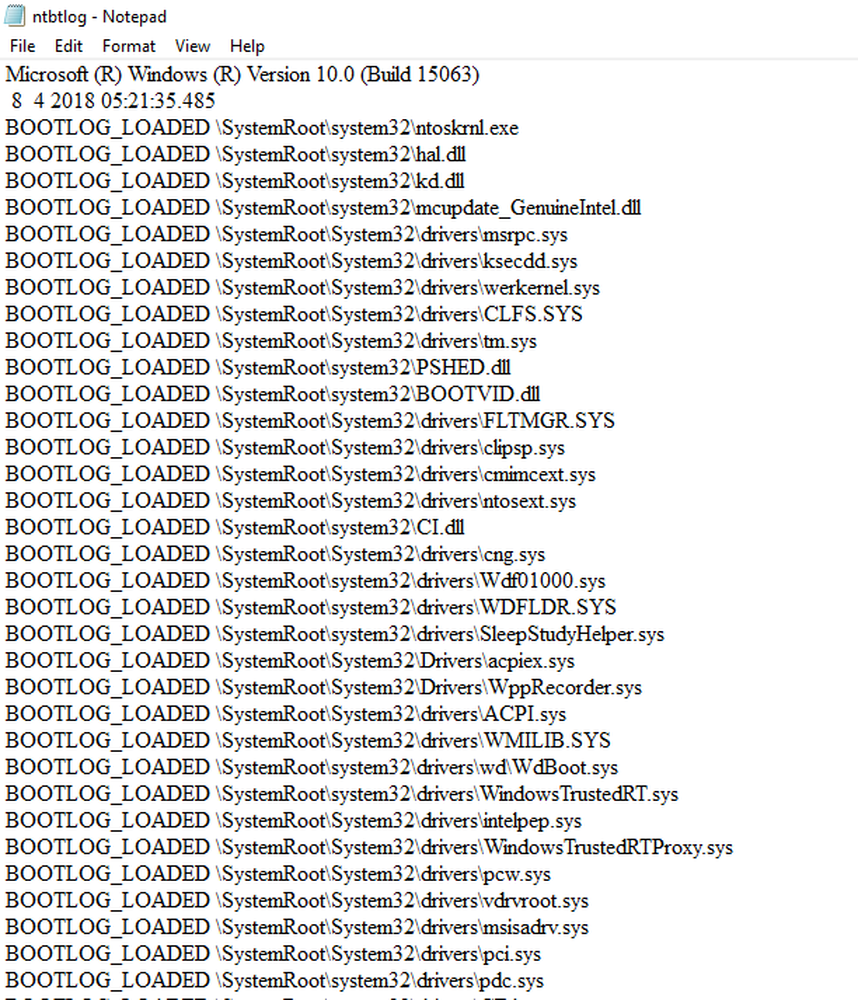Så här aktiverar eller inaktiverar du inbyggt administratörskonto i Windows 10

I Windows XP och tidigare Windows-versioner var det bara ett administratörskonto, och de flesta enskilda användare använde det som huvudkonto. Men Windows Vista och senare, det vill säga Windows 10 och Windows 8/7, har ett annat inbyggt administratörskonto, vilket kan kallas ett hemligt doldt superinbyggt administratörskonto. Den är dold och avstängd som standard och liknar "root" -kontot i Unix.
Användningen av administratörskonfigurationen avvecklas i Windows Vista, och det är sällan ett behov att använda det istället för ett annat administratörskonto. Vid installation av Vista är administratörskontot inaktiverat. men om du uppgraderar från Windows XP och administratör är det enda aktiva lokala administratörskontot, är administratören fortfarande aktiverad. I denna situation placeras den i godkännandemetod, för UAC. Eftersom det inte är föremål för UAC-prompter och körningar med fullständiga administrativa privilegier är det ganska riskabelt att köra det regelbundet. Alla applikationer kan då ha full kontroll över datorn. Så jag föreslår använder det sparsamt, bara när du behöver utföra flera administrativa och vill inte vara störd av UAC-prompter. Inledningsvis har detta "super" administratörskonto inte ett lösenord, en allvarlig sårbarhet för ett fullvärdigt administratörskonto. Bäst att tilldela ett starkt lösenord till detta konto så snart som möjligt.Inaktivera eller aktivera inbyggt administratörskonto
För att aktivera, aktivera eller aktivera det här inbyggda administratörskontot skriver du CMD i sökrutan. CMD kommer att visas högst upp. Högerklicka på den för att köra som administratör.
För att aktivera det här inbyggda administratorkontot skriver du det här kommandot och trycker på Enter:
Nätverksadministratör / aktiv: ja
Om du vill inaktivera det här inbyggda administratorkontot skriver du det här kommandot och trycker på Enter:
Nätverksadministratör / aktiv: nej

Nätansvarig administratör P @ $$ w0rd
Nätverksadministratör aktiverar: ja
Du får ett meddelande: Kommandot slutfördes framgångsrikt. (Var P @ $$ wrd har tagits som ett exempel lösenord)
Byt användare och logga in med det här lösenordet.
Alternativt kan du också skriva secpol.msc i sökrutan och tryck på Enter. Detta kommer att föra upp Lokal säkerhetspolicy.
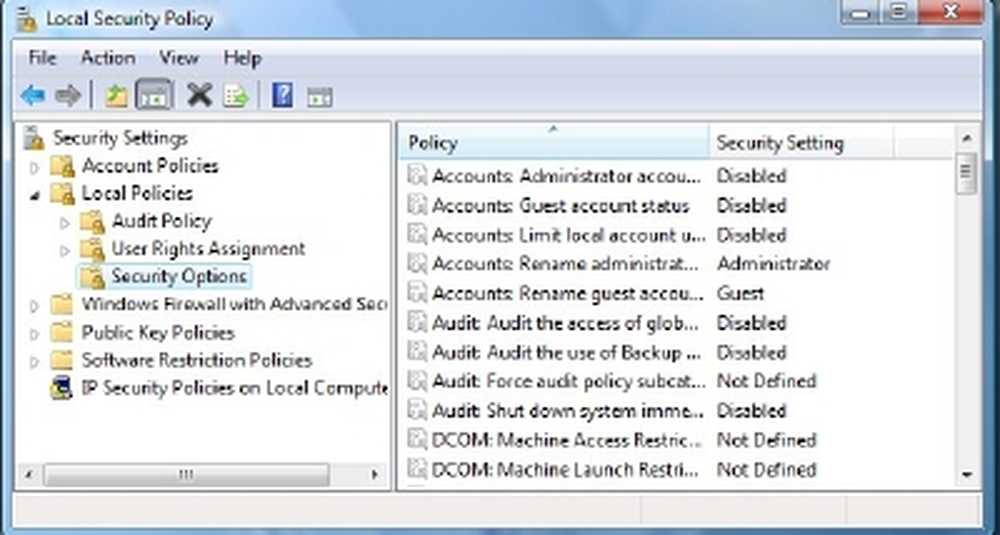
I vänstra sidan klickar du på Lokala policyer> Säkerhetsalternativ. Nu på höger sida ser du den första posten som konton:Administratör konto - Inaktiverad.
Högerklicka på den> Klicka på Egenskaper> Aktivera. Stänga.
reboot.
Du kan också använda vår Ultimate Windows Tweaker för Windows 10 för att enkelt aktivera eller inaktivera det här inbyggda administratorkontot.
Och varför skulle du vilja driva detta konto?
- Du vill inte vara "irriterad" av UAC.
- Detta "super" administratörskonto har förhöjda behörigheter. Det innebär att du kan köra CMD med obegränsat tillträde till kommandoraden.
- Du måste utföra en seriös felsökning.
- Du har spärrat ditt huvudkonto av misstag, och du vill ha en bakdörrspost.